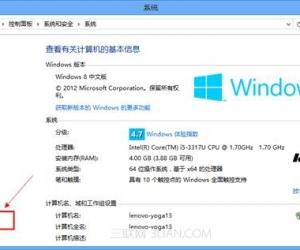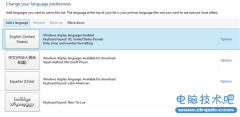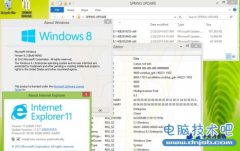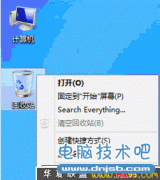Windows 8文档分享新方法
发布时间:2013-08-31 18:08:21作者:知识屋
在网上看到这篇文章特转载给大家:
将应用安装在云端,确实可以方便更多的人进行文档的查看。多种多样的共享方式也满足了不同人群不同安全级别的需求。Windows
8将SkyDrive整合,是由本地向云端迈出的一小步,但是仅仅这一小步,却为更多的人带来了方便。本文针对SkyDrive中Office文档的共享进行简单的介绍,方便初学者的使用。
在微软的网盘——SkyDrive中保存的Office文件,可以直接使用Office Web Apps进行查看与简单的编辑,当电脑中没有安装Office时也可以方便的查看。除此之外,通过SkyDrive也可以方便的将文档分享给多人,而且可以设置不同的权限,省去了编辑时设置只读的麻烦。
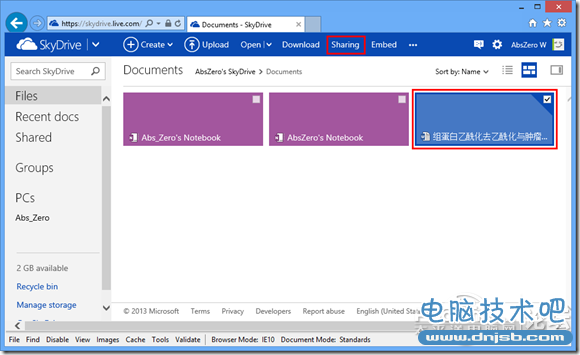
或使用Web App查看欲分享的文档:
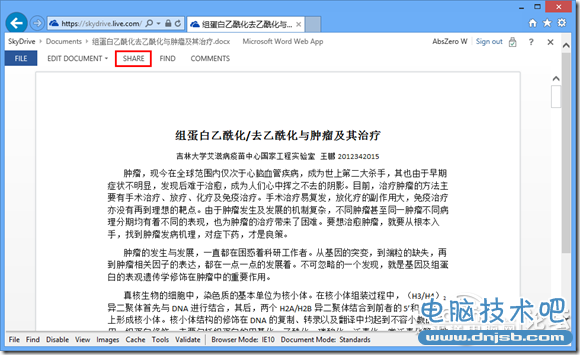
或在使用Web App编辑文档时选择文件-共享-与人共享:
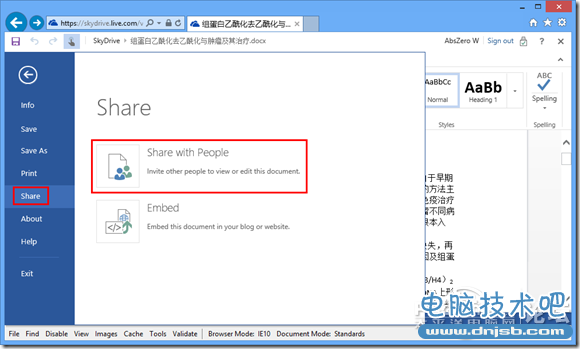
点击之后,即可查看到可共享的选项:
通过邮件共享:按照要求填写收件人邮箱和邮件内容即可。
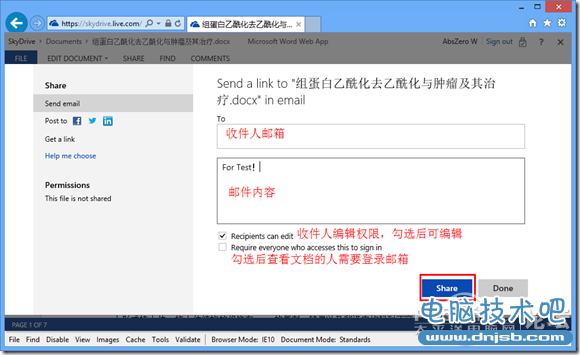
完成后可看到如下提示:
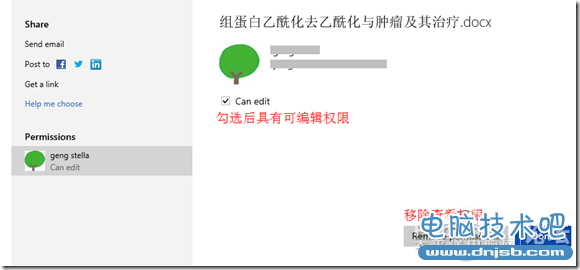
在登入目标邮箱后,可以收到如下一封邮件:
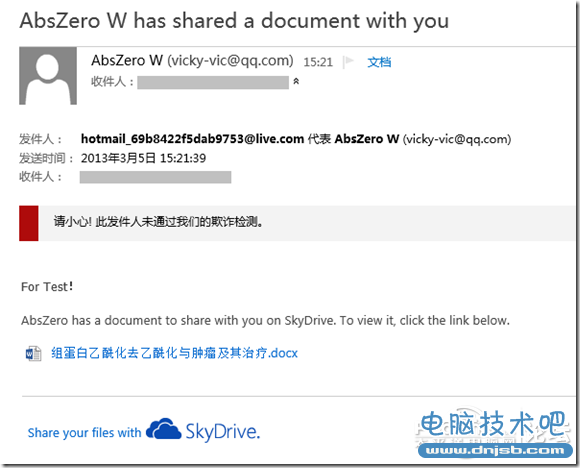
点击链接即可在SkyDrive中查看文件,并根据所给权限对文档进行相应操作:
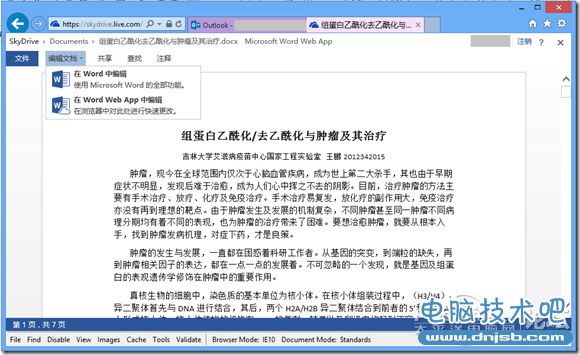
除了以邮件的方式共享以外,还可以发布到其他平台。
以新浪微博为例,未曾连接过新浪微博的话,点击“添加服务”并选择“新浪微博”:
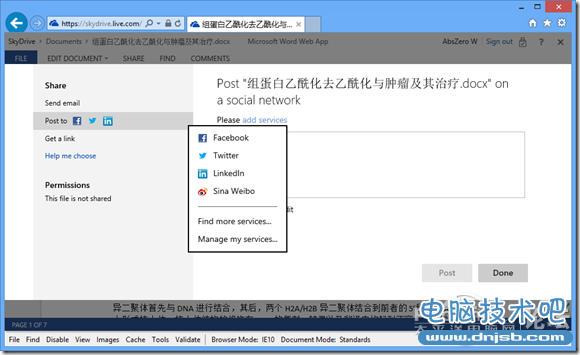
接下来会弹出一个窗口确认信息,点击”链接”:
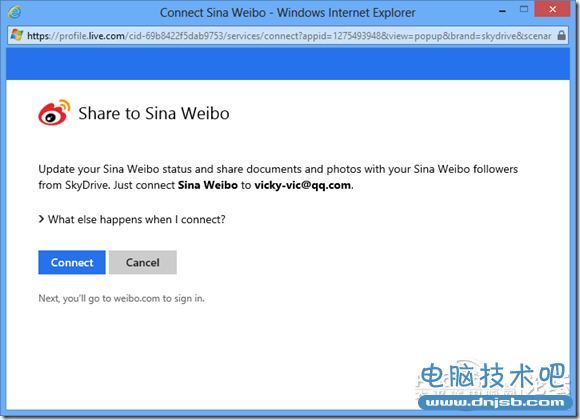
之后,按照提示登入新浪微博完成链接:
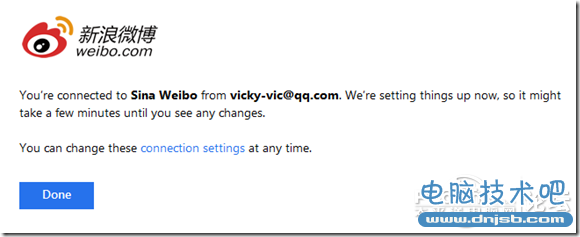
若之前完成过链接操作可以跳过改步骤。此时再次分享,勾选新浪微博,填写分享内容,点击发布即可。
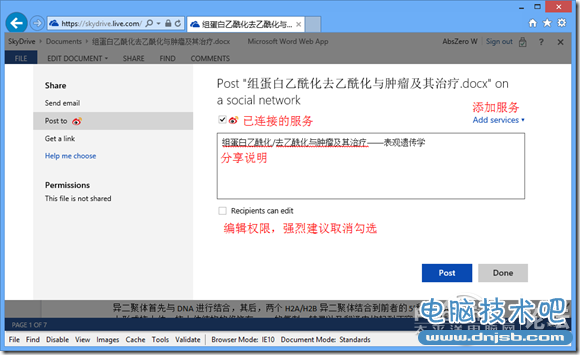
完成后,可以看到确认提示,在此可以更改查看权限:
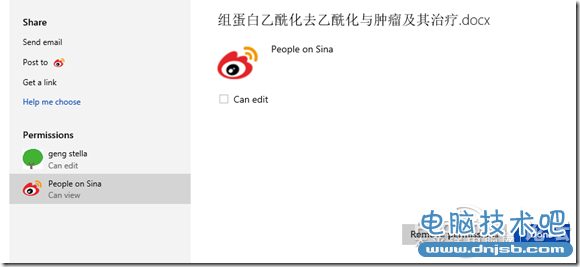
在新浪微博中查看,则可以看到如下内容:
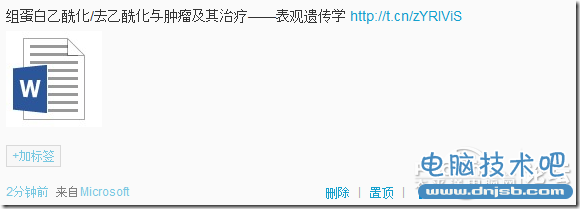
尾巴还是Microsoft!
最后,最方便的分享方式——连接分享。在这里可以通过不同的连接来区分是只读权限还是编辑权限,更可以作为公开文档存在。在对应的选项后面点击”创建“即可获得连接:
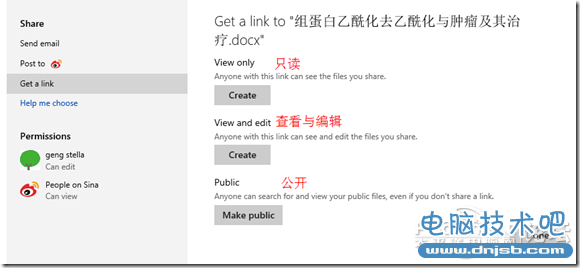
点击链接右侧的”缩短“即可生成短链接以方便与他人共享:
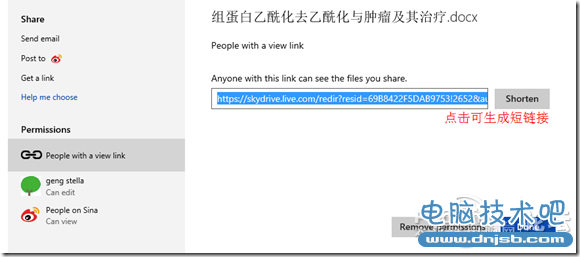
复制短链接并发送给他人即可完成共享。
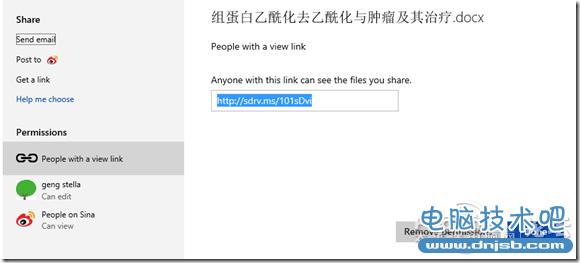
收到链接的人即可直接在浏览器窗口使用Office Web App对文档进行查看或编辑。
值得注意的是,任何获得链接的人均有相应的权限,所以生成链接应注意安全性问题。
当该共享被不希望查看的人获得,可以通过选择相应共享并移除权限来删除:
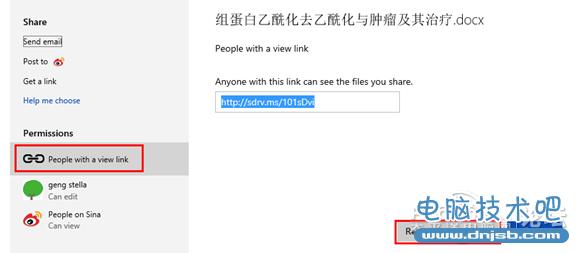
此外,如果将文件设置为”公开“,则任何人可以查看到相应的文件,哪怕并没有对应的链接(如查看用户网盘内容等)。但对应权限只有查看而无编辑。
将应用安装在云端,确实可以方便更多的人进行文档的查看。多种多样的共享方式也满足了不同人群不同安全级别的需求。Windows 8将SkyDrive整合,是由本地向云端迈出的一小步,但是仅仅这一小步,却为更多的人带来了方便。
将应用安装在云端,确实可以方便更多的人进行文档的查看。多种多样的共享方式也满足了不同人群不同安全级别的需求。Windows
8将SkyDrive整合,是由本地向云端迈出的一小步,但是仅仅这一小步,却为更多的人带来了方便。本文针对SkyDrive中Office文档的共享进行简单的介绍,方便初学者的使用。
在微软的网盘——SkyDrive中保存的Office文件,可以直接使用Office Web Apps进行查看与简单的编辑,当电脑中没有安装Office时也可以方便的查看。除此之外,通过SkyDrive也可以方便的将文档分享给多人,而且可以设置不同的权限,省去了编辑时设置只读的麻烦。
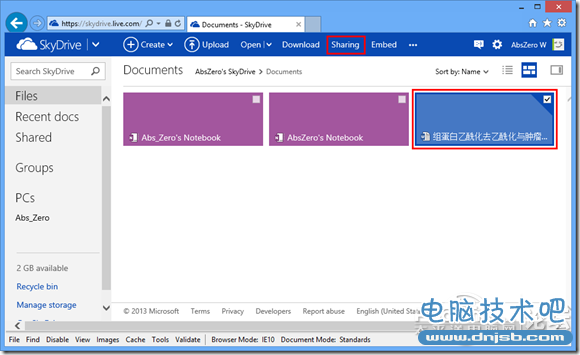
或使用Web App查看欲分享的文档:
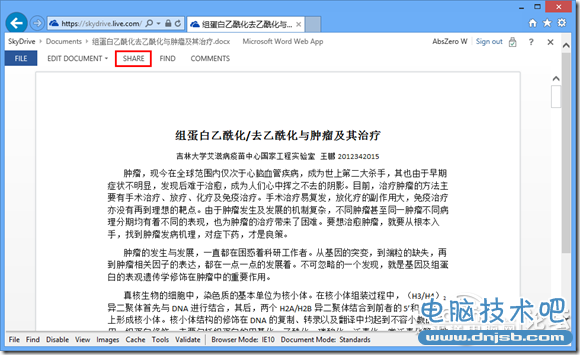
或在使用Web App编辑文档时选择文件-共享-与人共享:
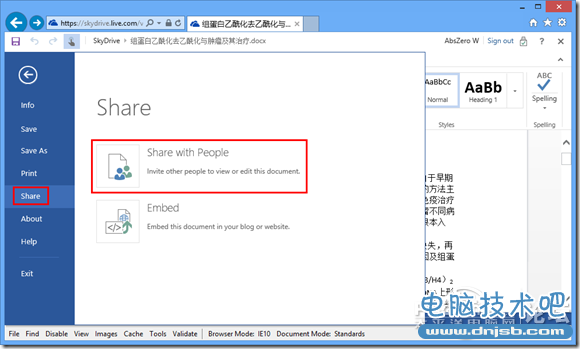
点击之后,即可查看到可共享的选项:
通过邮件共享:按照要求填写收件人邮箱和邮件内容即可。
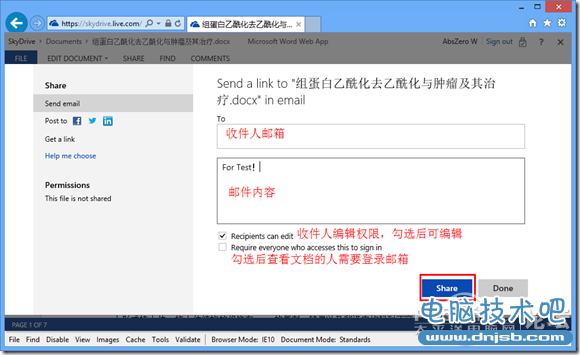
完成后可看到如下提示:
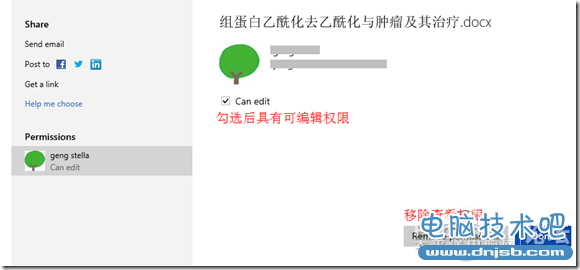
在登入目标邮箱后,可以收到如下一封邮件:
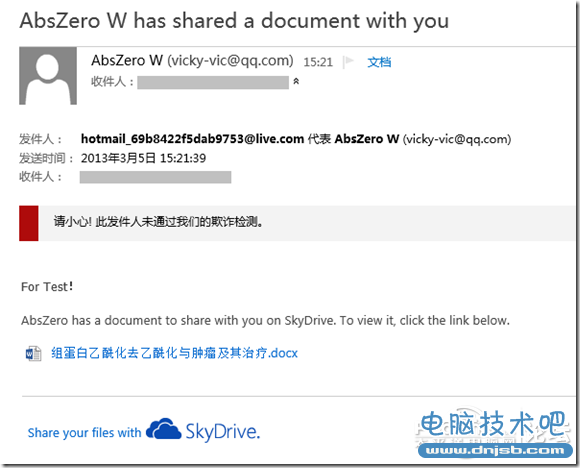
点击链接即可在SkyDrive中查看文件,并根据所给权限对文档进行相应操作:
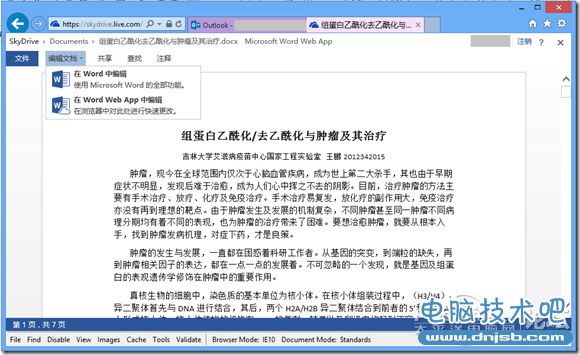
除了以邮件的方式共享以外,还可以发布到其他平台。
以新浪微博为例,未曾连接过新浪微博的话,点击“添加服务”并选择“新浪微博”:
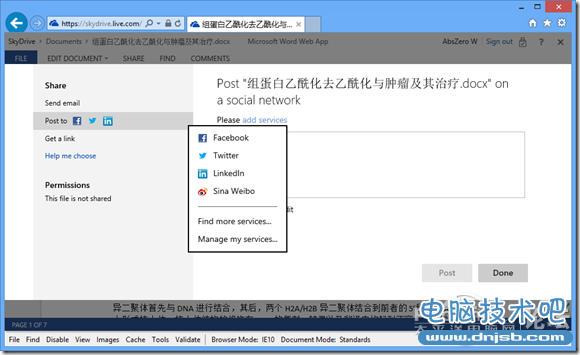
接下来会弹出一个窗口确认信息,点击”链接”:
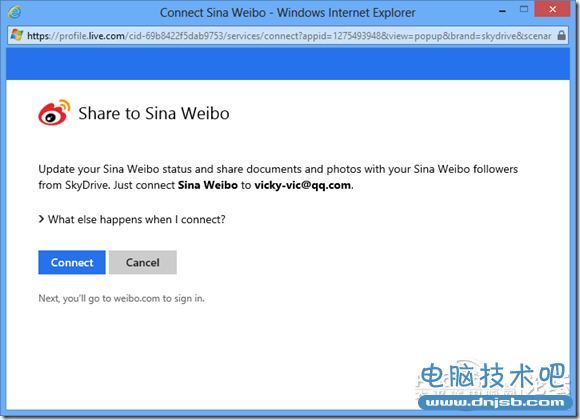
之后,按照提示登入新浪微博完成链接:
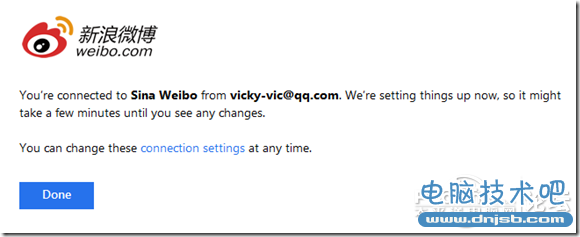
若之前完成过链接操作可以跳过改步骤。此时再次分享,勾选新浪微博,填写分享内容,点击发布即可。
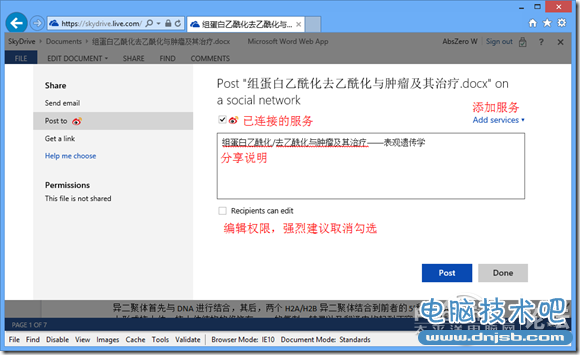
完成后,可以看到确认提示,在此可以更改查看权限:
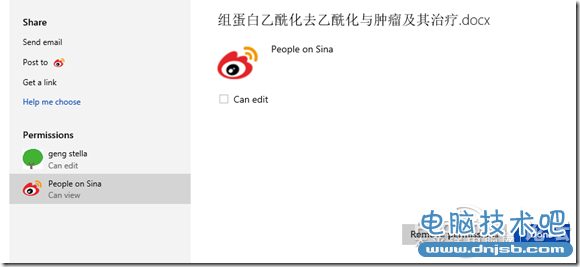
在新浪微博中查看,则可以看到如下内容:
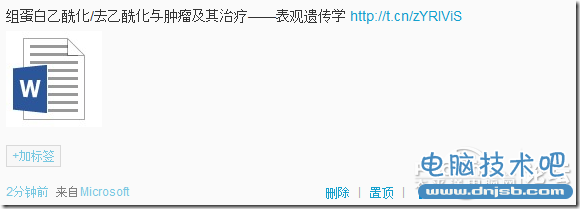
尾巴还是Microsoft!
最后,最方便的分享方式——连接分享。在这里可以通过不同的连接来区分是只读权限还是编辑权限,更可以作为公开文档存在。在对应的选项后面点击”创建“即可获得连接:
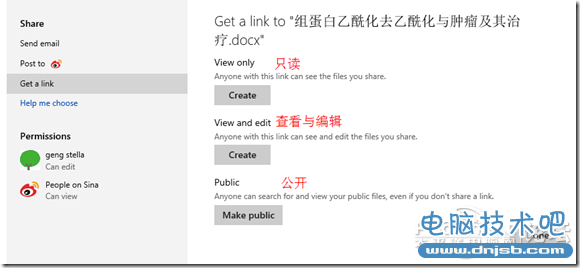
点击链接右侧的”缩短“即可生成短链接以方便与他人共享:
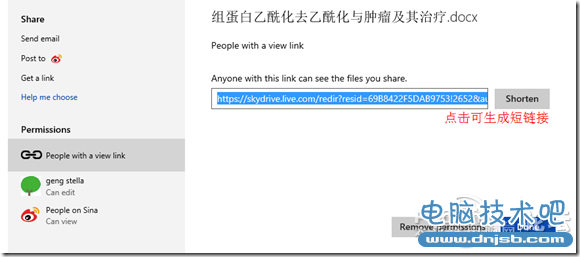
复制短链接并发送给他人即可完成共享。
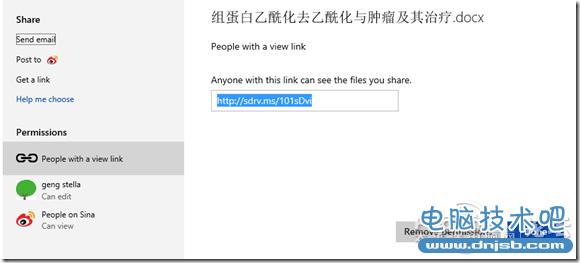
收到链接的人即可直接在浏览器窗口使用Office Web App对文档进行查看或编辑。
值得注意的是,任何获得链接的人均有相应的权限,所以生成链接应注意安全性问题。
当该共享被不希望查看的人获得,可以通过选择相应共享并移除权限来删除:
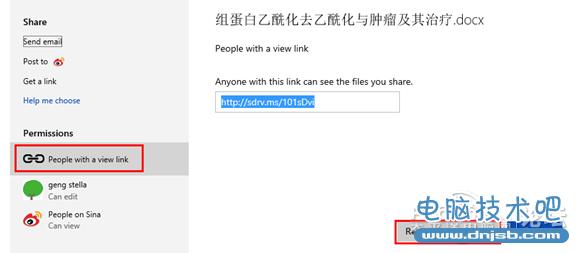
此外,如果将文件设置为”公开“,则任何人可以查看到相应的文件,哪怕并没有对应的链接(如查看用户网盘内容等)。但对应权限只有查看而无编辑。
将应用安装在云端,确实可以方便更多的人进行文档的查看。多种多样的共享方式也满足了不同人群不同安全级别的需求。Windows 8将SkyDrive整合,是由本地向云端迈出的一小步,但是仅仅这一小步,却为更多的人带来了方便。
(免责声明:文章内容如涉及作品内容、版权和其它问题,请及时与我们联系,我们将在第一时间删除内容,文章内容仅供参考)
相关知识
软件推荐
更多 >-
1Win8专业版安装序列号密钥key
2012-08-10
-
2
[下载]Win8 Pro 专业版 RTM(32位&64位)泄露下载 (含简体中文
-
3
Windows8 各版本区别详解【核心版、Pro专业版、Enterprise企业版
-
4
98元购买Windows8 专业版 谁都可以买到!
-
5
【MSDN官方原版】Windows Embedded 8.1 简体中文/繁体中文/正体
-
6
win8 宽带连接 错误651问题
-
7
Win8 RTM 32/64位专业版ISO镜像BT下载
-
8
Win8+Win8.1 MSDN官方版下载【简体中文+繁体中文+英文】
-
9
Windows8怎么修改桌面壁纸?
-
10
Win8消费者预览中文版安装密钥/激活码发布!